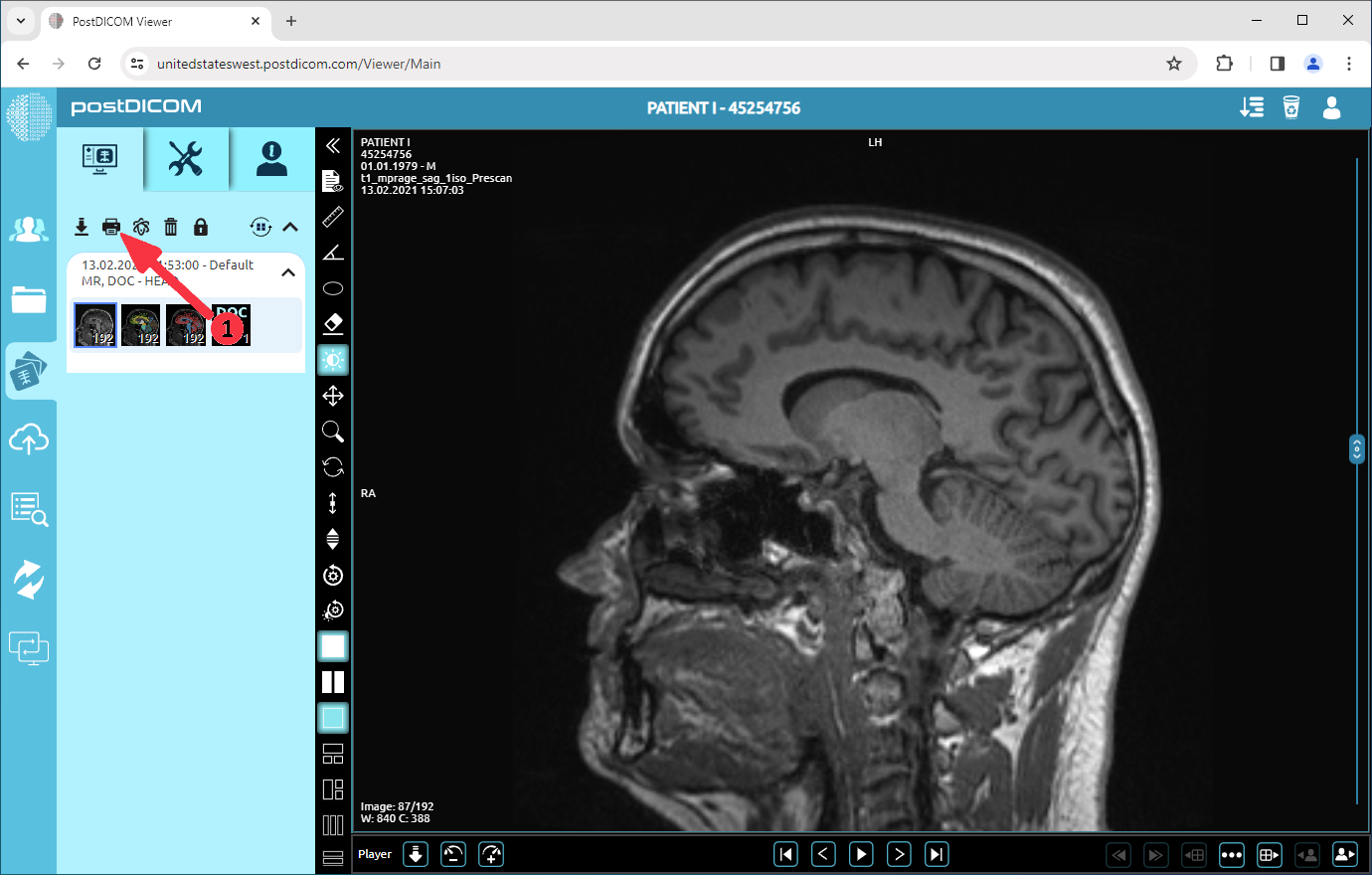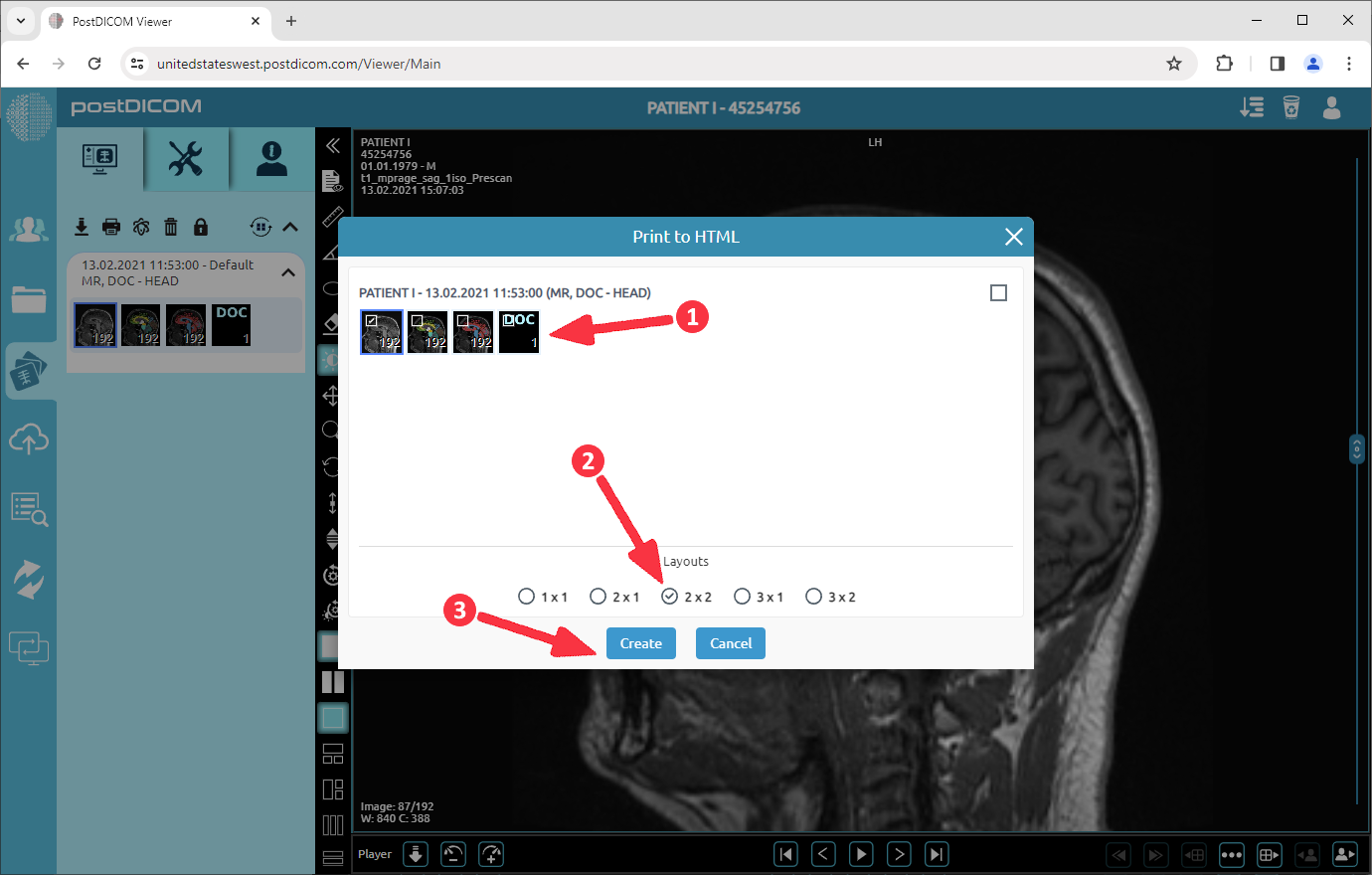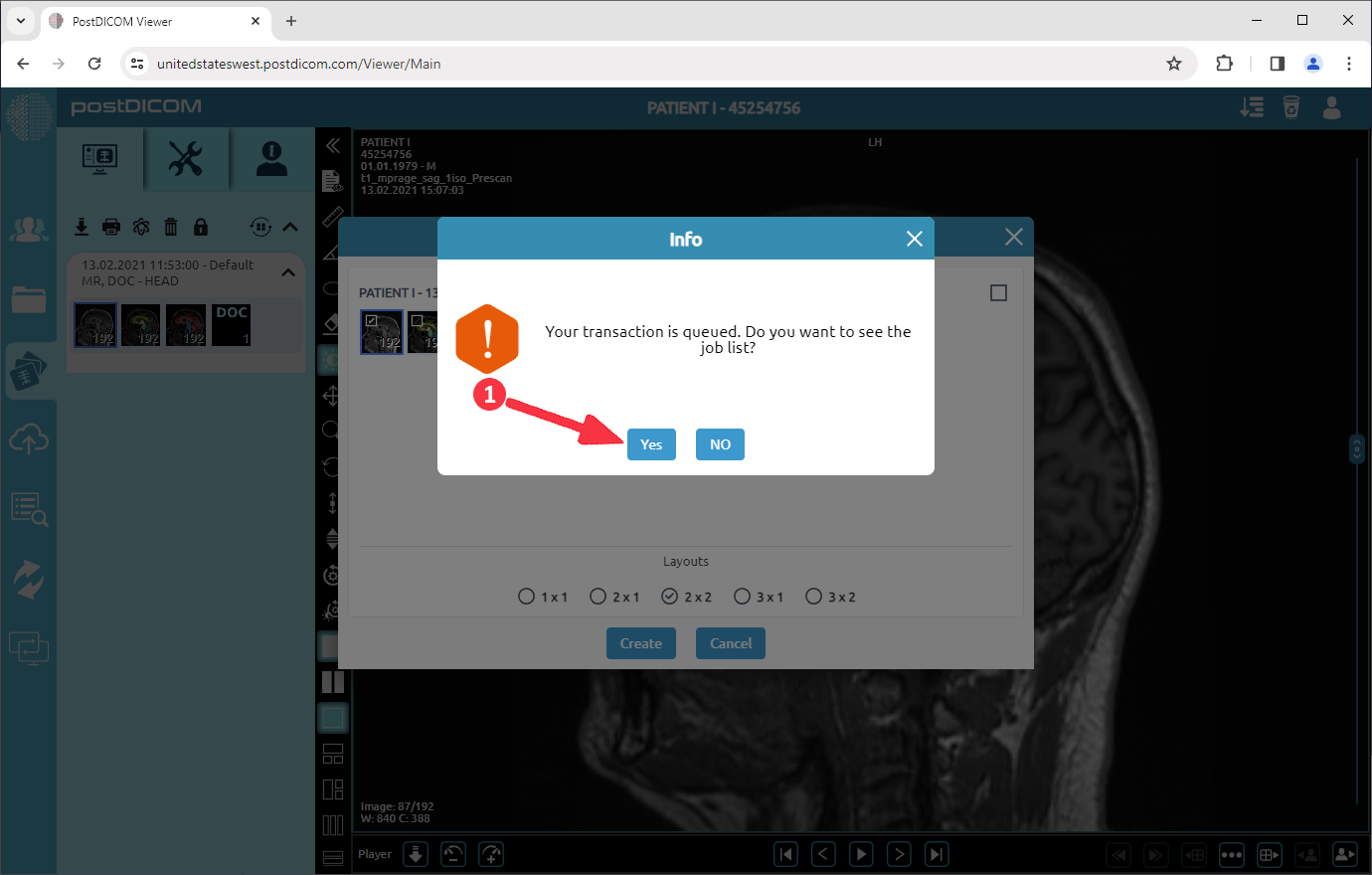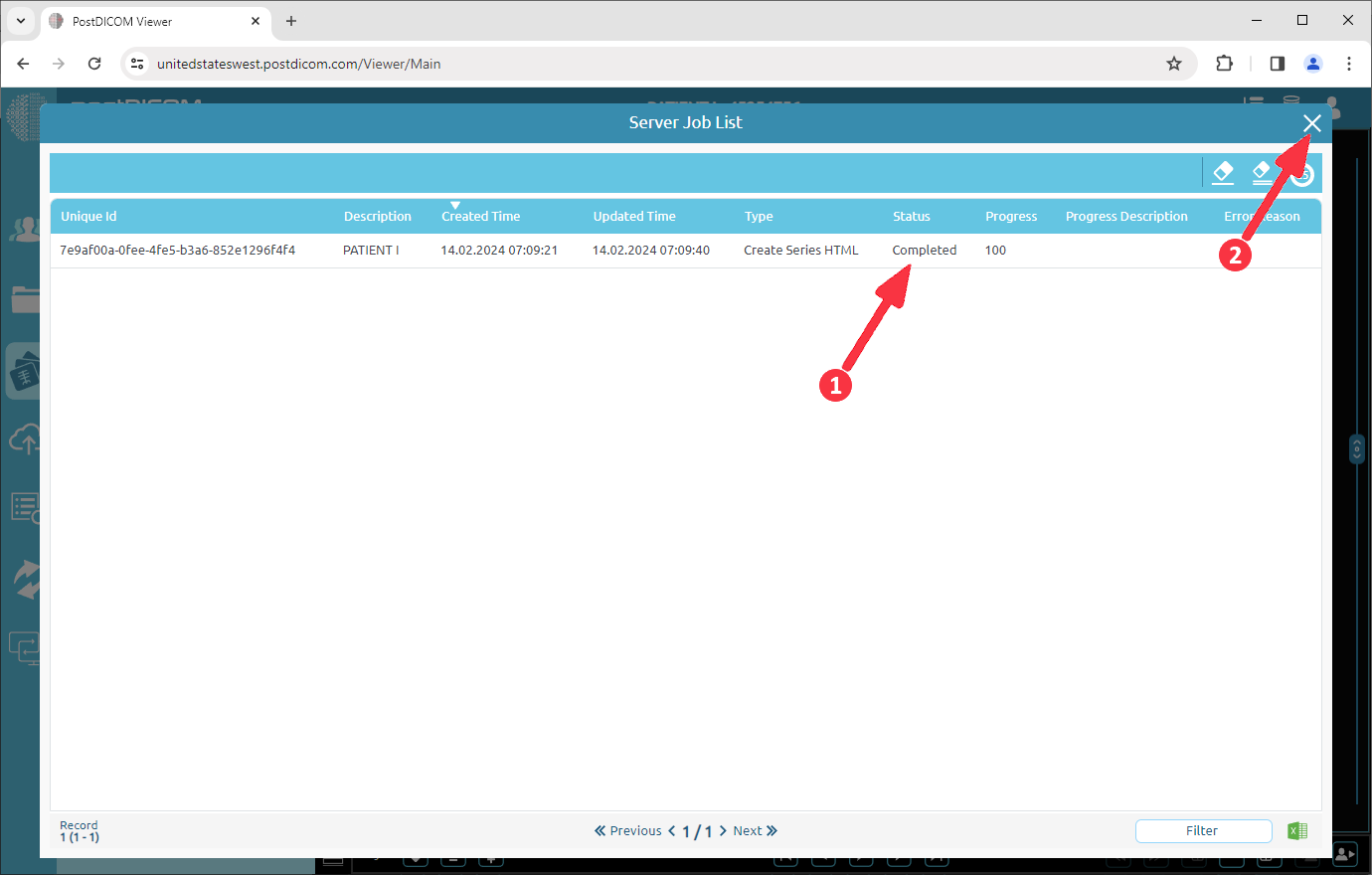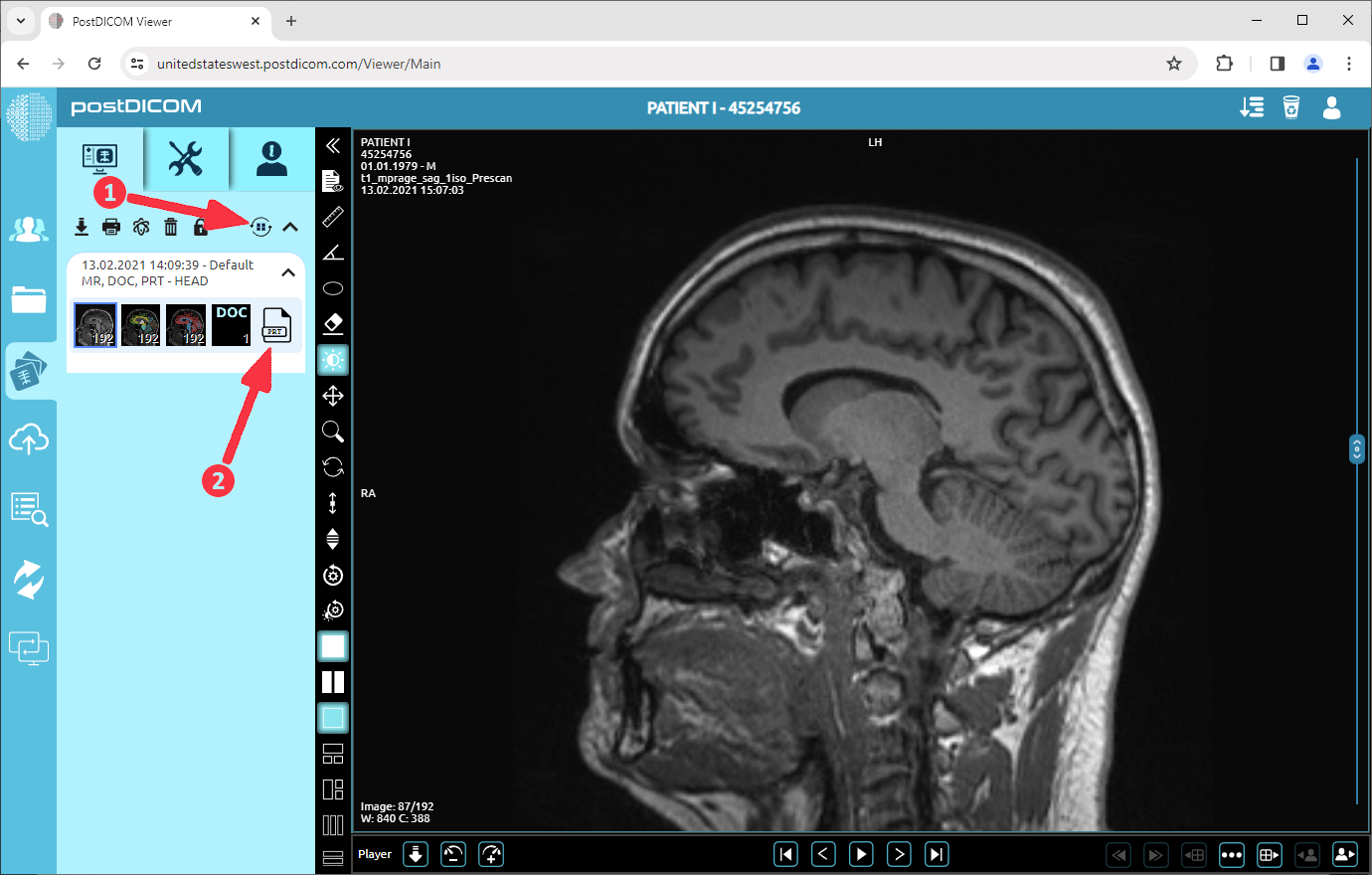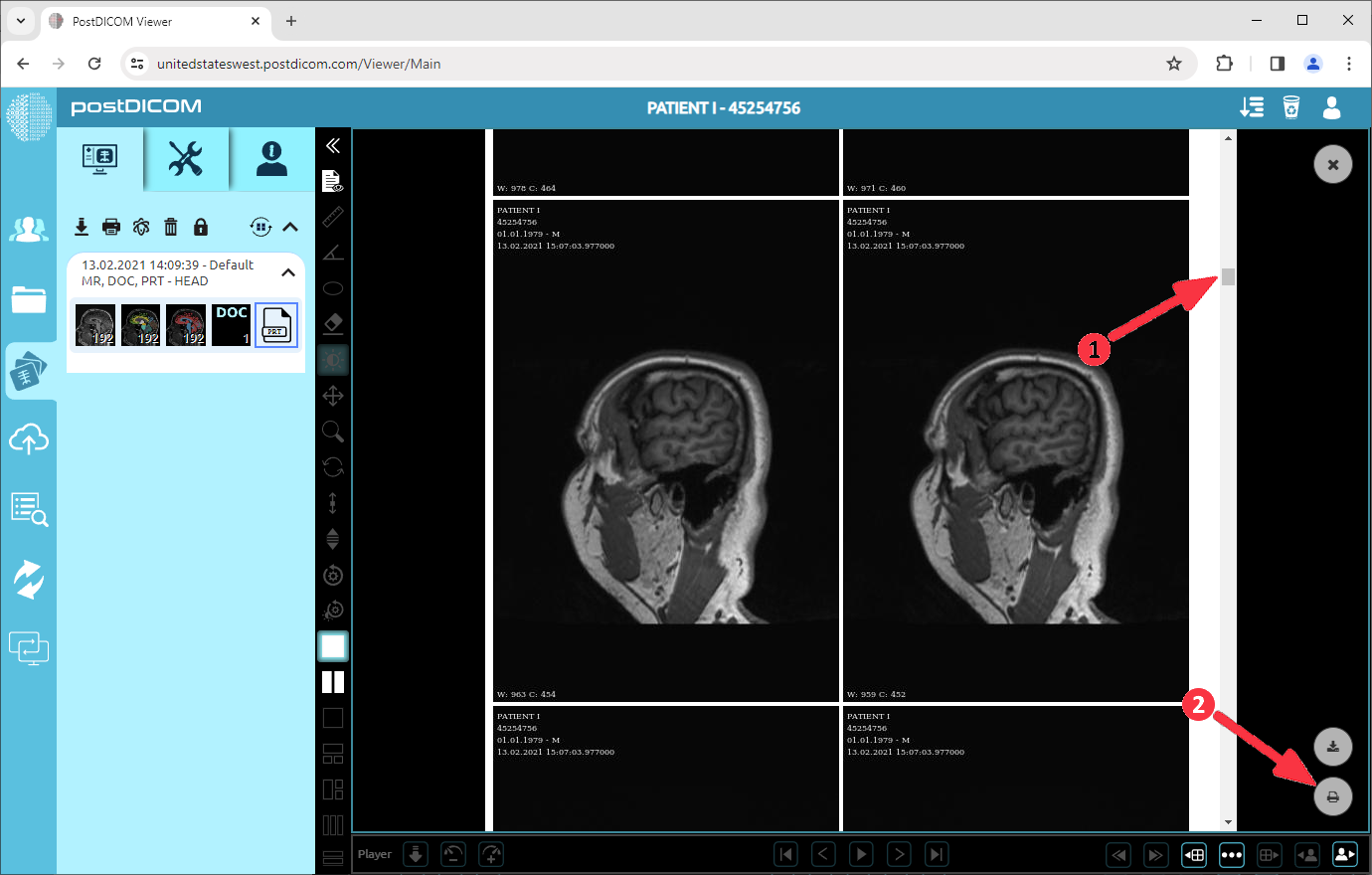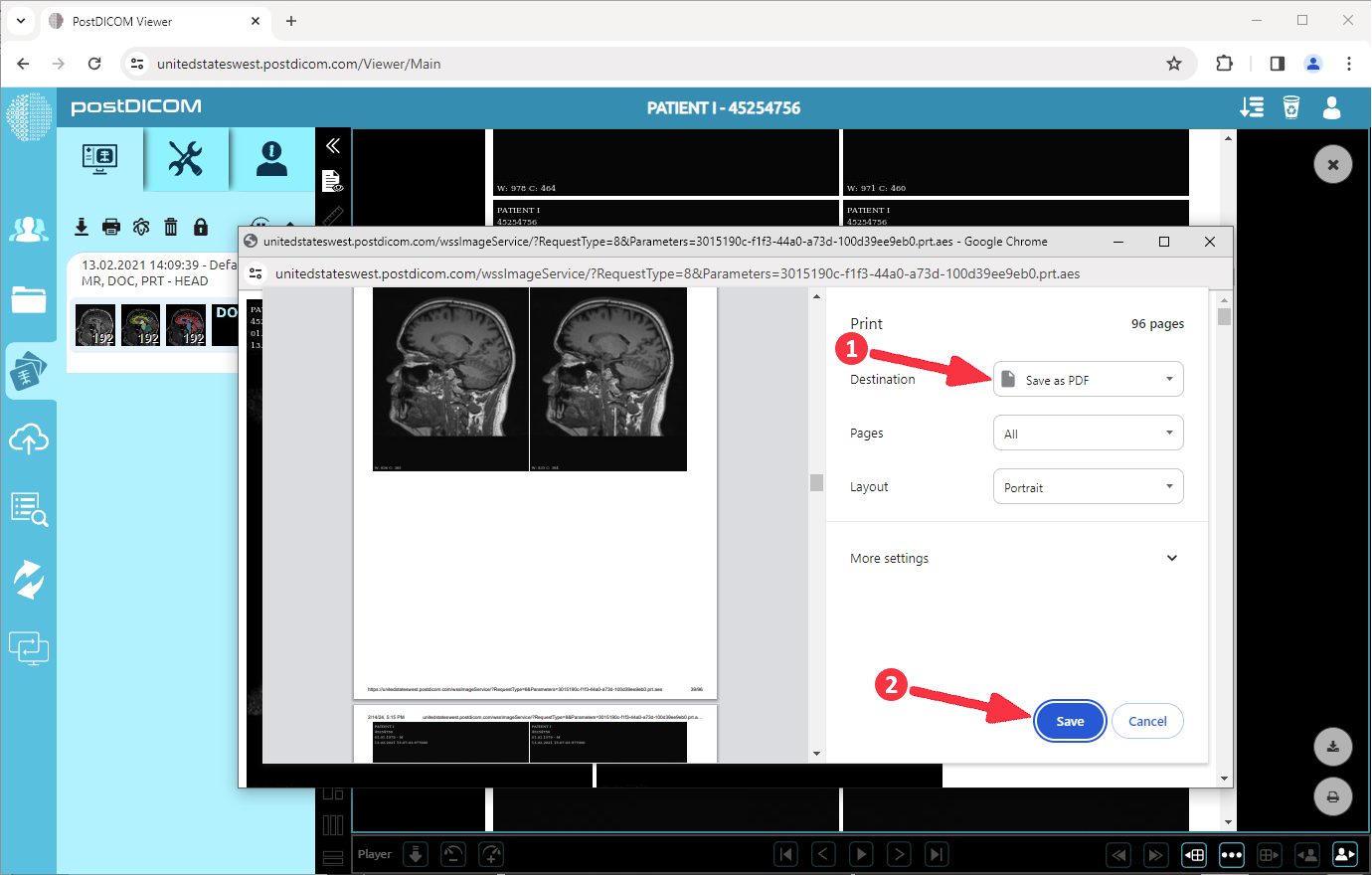Cliquez sur le bouton « Imprimer au format HTML ».
Sélectionnez la série et imprimez la mise en page. Cliquez ensuite sur le bouton « Créer ».
Cliquez sur « Oui » pour voir la progression de l'impression dans la liste des tâches du serveur.
Au bout d'un moment, vous verrez le statut « Terminé ». Fermez ensuite le formulaire et revenez à la section Afficher les images.
Cliquez sur le bouton « Actualiser ». Les vignettes des études seront actualisées et vous verrez la nouvelle série imprimée. Cliquez dessus pour afficher le contenu HTML généré.
Vous pouvez voir d'autres pages à l'aide de la barre de défilement. Vous pouvez également cliquer sur « Imprimer » pour imprimer ou enregistrer dans d'autres formats, comme un fichier PDF. Lorsque vous cliquez sur « Imprimer », une fenêtre contextuelle s'affiche.
Vous pouvez sélectionner votre imprimante pour imprimer les images. Vous pouvez également sélectionner « Enregistrer au format PDF » pour enregistrer le contenu dans un fichier PDF.